Para cada perfil que importe, puede controlar la acción que realiza el Cliente Mobile VPN IPSec de WatchGuard cuando el túnel VPN deja de estar disponible por algún motivo. Puede configurar estos ajustes en el Firebox y usar un archivo .ini para configurar el software cliente. Un archivo .wgx no cambia estos ajustes.
Si importa un archivo .ini para configurar el software cliente, no altere ninguna configuración de la Administración de Línea. El archivo .ini realiza estas configuraciones.
- En un equipo con Windows, en el cliente Mobile VPN de WatchGuard de Windows, seleccione Configuración > Perfiles. O bien en un equipo con MacOS, en el cliente Mobile VPN de WatchGuard, seleccione Cliente Mobile VPN de WatchGuard > Perfiles.
- Seleccione el nombre del perfil y haga clic en Editar.
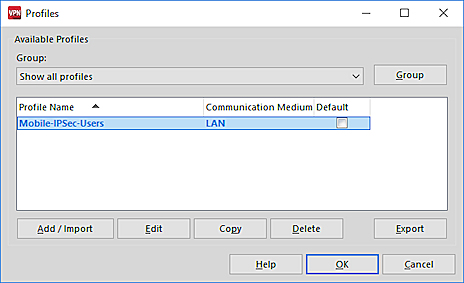
- En el panel izquierdo, seleccione Administración de Línea.
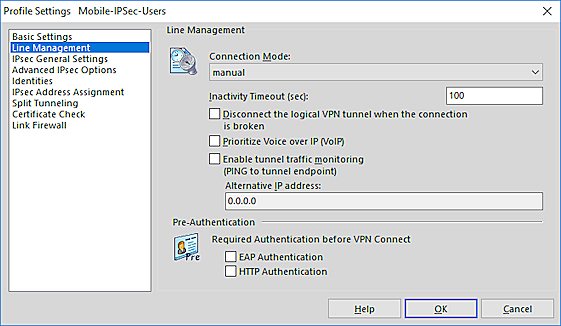
- En la lista desplegable Modo de Conexión, seleccione el modo de conexión para este perfil.
Los modos de conexión disponibles son:
manual
En el modo manual, debe encender manualmente el túnel VPN. El cliente no intenta reiniciar el túnel VPN automáticamente si éste se desconecta. Para iniciar el túnel VPN, haga clic en Conectar en el cliente Mobile VPN, o haga clic con el botón derecho en el ícono Mobile VPN en la barra de herramientas de equipo Windows y haga clic en Conectar.
automático (conexión iniciada por transferencia de datos)
En el modo automático, el cliente intenta iniciar la conexión automáticamente cuando su equipo envía tráfico a un host remoto a través del túnel VPN. Si el túnel VPN se desconecta, el cliente intentará reiniciar automáticamente el túnel VPN cuando una aplicación en el equipo cliente envíe tráfico a un host remoto.
siempre
En el modo siempre, el cliente inicia la conexión VPN automáticamente cuando inicia el cliente. La conexión se establece independientemente del botón Conectar, el tráfico a través del túnel, o de la manera en que el monitor de VPN está configurado para visualizarse.
variable ("Conectar" inicia el modo "automático")
En este modo, haga clic en Conectar para iniciar manualmente el túnel VPN por primera vez. Después de que inicia el túnel, este se ejecuta en el modo automático hasta que haga clic en Desconectar. Si se cae el túnel VPN antes de que haga clic en Desconectar, el cliente intenta automáticamente restablecer el túnel VPN siempre que una aplicación en el cliente envíe tráfico a un host remoto.
variable ("Conectar" inicia el modo "siempre")
En este modo, haga clic en Conectar para iniciar manualmente el túnel VPN por primera vez. Después de que inicie el túnel, este se ejecuta en el modo siempre, como se describe anteriormente. El cliente continúa utilizando el modo siempre hasta que usted cierre el cliente.
- En el cuadro de texto Tiempo de Espera de Inactividad, especifique el número de segundos que el cliente VPN espera para desconectarse automáticamente después de la última transmisión de datos a través del túnel. Cuando el Tiempo de espera de inactividad se fija en 0, el cliente VPN no desconecta automáticamente un túnel establecido después de la inactividad.
Para obtener información sobre los ajustes de administración de línea, haga clic en Ayuda en el Cliente Mobile VPN de WatchGuard.